Page 1
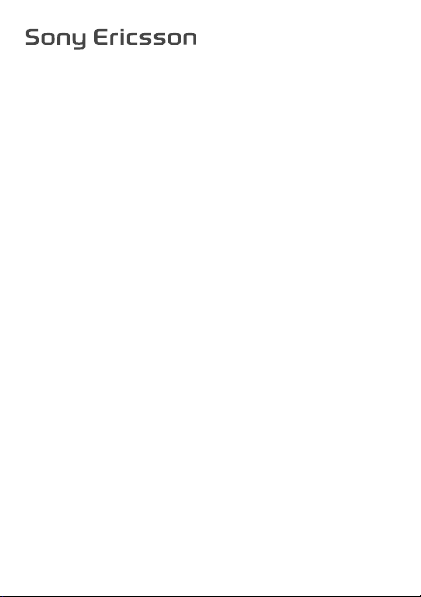
Guide de l’utilisateur
Z250
Cette version est la version Internet du Guide de l'utilisateur. © Impression exclusivement réservée à une utilisation privée.
Page 2
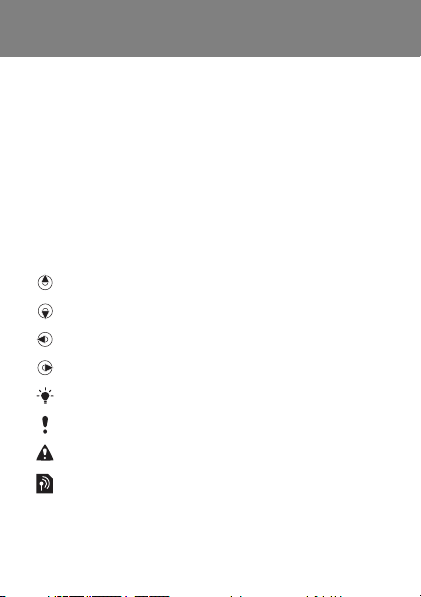
Félicitations pour votre achat du Sony Ericsson Z250.
Pour obtenir du contenu supplémentaire, visitez
www.sonyericsson.com/fun
www.sonyericsson.com/myphone
sur
d’offres spéciales et disposer gratuitement d’un espace
de stockage en ligne. Pour obtenir de l’aide sur ce
produit, visitez
Symboles d’instructions
Les symboles d’instructions suivants apparaissent dans
ce Guide de l’utilisateur :
>
Cette version est la version Internet du Guide de l'utilisateur. © Impression exclusivement réservée à une utilisation privée.
www.sonyericsson.com/support.
Utilisez la touche de navigation pour faire défiler
et sélectionner.
Appuyez la touche de navigation vers le haut.
Appuyez la touche de navigation vers le bas.
Appuyez la touche de navigation vers la gauche.
Appuyez la touche de navigation vers la droite.
Conseil
Remarque
Avertissement
Indique qu’un service ou une fonction est tributaire
d’un réseau ou d’un abonnement. Les menus ou
les fonctions ne sont pas nécessairement tous
disponibles sur votre téléphone. Pour plus
d’informations, consultez votre opérateur réseau.
. Enregistrez-vous maintenant
pour bénéficier
2
Page 3
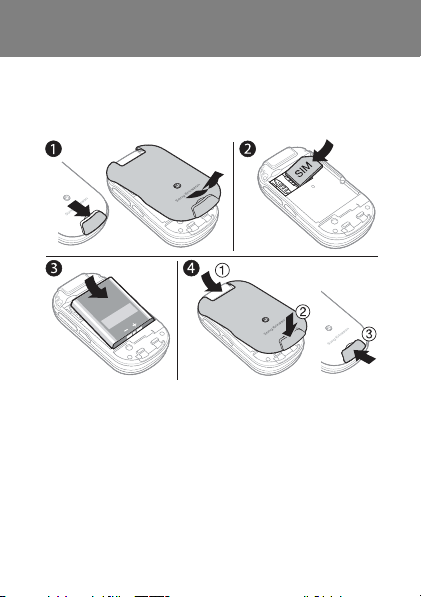
Préparation du téléphone
Eteignez toujours votre téléphone et débranchez
le chargeur avant d'insérer ou de retirer la carte SIM.
Pour insérer la carte SIM et la batterie
1 Retirez le couvercle de la batterie en faisant glisser
le loquet d’ouverture vers le bas.
2 Faites glisser la carte SIM dans son logement en
dirigeant les contacts vers le bas.
3 Insérez la batterie en orientant l’étiquette vers le haut
de telle sorte que les connecteurs se trouvent en face
l’un de l’autre.
4 Faites glisser le couvercle de la batterie et refermez
le loquet d’ouverture
Cette version est la version Internet du Guide de l'utilisateur. © Impression exclusivement réservée à une utilisation privée.
.
3
Page 4
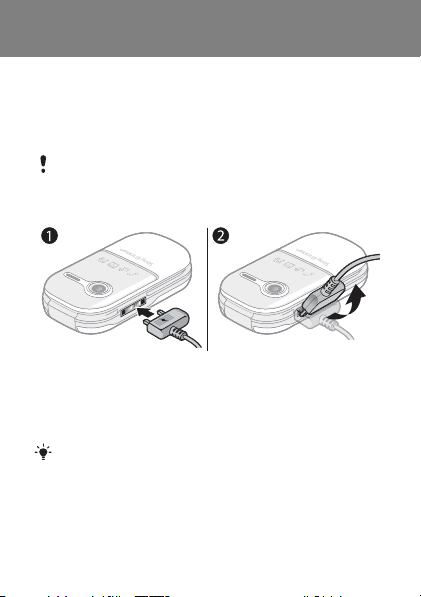
Charge de la batterie
Au moment de l’achat, la batterie du téléphone est
partiellement chargée. Il faut environ 3 heures pour
charger complètement la batterie.
Il peut s’écouler 30 minutes avant que l’icône
de la batterie apparaisse à l’écran.
Pour charger la batterie
1 Connectez le chargeur au téléphone. Appuyez sur une
touche pour afficher l'état du chargement à l'écran.
2 Pour débrancher le chargeur, inclinez sa fiche vers
le haut.
Vous pouvez utiliser le téléphone pendant
le chargement. Vous pouvez charger la batterie
pendant 3 heures environ. Si vous interrompez la
charge, cela ne risque pas d'endommager la batterie.
4
Cette version est la version Internet du Guide de l'utilisateur. © Impression exclusivement réservée à une utilisation privée.
Page 5
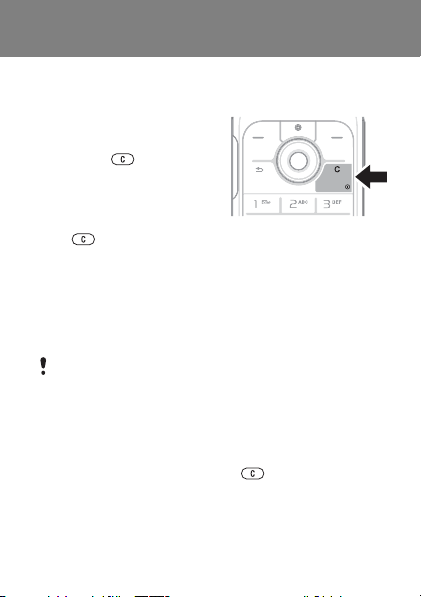
Mise sous tension du téléphone
Pour mettre le téléphone
sous tension
1 Maintenez enfoncée
la touche .
2
Entrez votre code PIN
si vous y êtes invité.
Pour corriger une erreur
éventuelle, appuyez
.
sur
3 Sélectionnez OK.
4 Sélectionnez une langue.
5 Lors du démarrage initial, sélectionnez Oui pour
utiliser l'Assistant de configuration pour configurer
le téléphone. Sélectionnez Non pour utiliser l'Assistant
de configuration ultérieurement.
Dès que vous avez mis le téléphone sous tension et
introduit votre code PIN, le nom de votre opérateur
réseau apparaît à l’écran. Cet écran ou affichage
est appelé mode veille. Vous pouvez maintenant
émettre et recevoir des appels.
Pour mettre le téléphone hors tension
• Maintenez enfoncée la touche .
Pour utiliser l’Assistant de configuration
• En mode veille, sélectionnez Menu > Réglages
> Général > Assistant Config. > Config. standard.
5
Cette version est la version Internet du Guide de l'utilisateur. © Impression exclusivement réservée à une utilisation privée.
Page 6
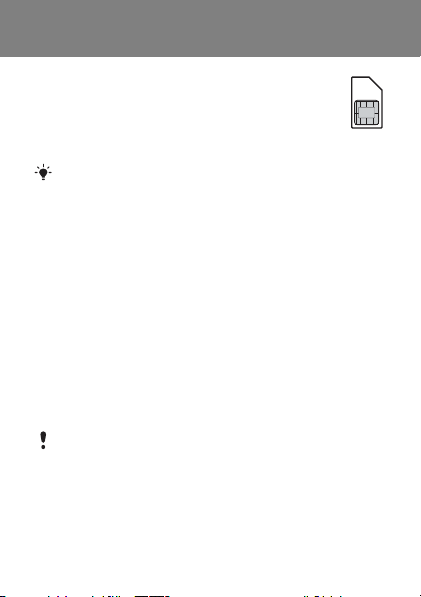
Carte SIM
La carte SIM (Subscriber Identity Module), que
vous obtenez auprès de votre opérateur réseau,
contient des informations sur votre abonnement.
Eteignez toujours votre téléphone et débranchez
le chargeur avant d'insérer ou de retirer la carte SIM.
Vous pouvez enregistrer les contacts sur la carte
SIM avant de la retirer du téléphone. Les contacts
peuvent également être enregistrés dans la mémoire
du téléphone. Voir Contacts, page 17.
Code PIN (verrou de la carte SIM)
Le code PIN (Personal Identification Number) verrouille
la carte SIM et protège votre abonnement, mais pas
le téléphone proprement dit. Si la carte est verrouillée, vous
devez entrer le code PIN lorsque vous mettez le téléphone
sous tension. Chaque chiffre de votre code PIN est masqué
par un astérisque *, à moins que ce code ne débute par les
mêmes chiffres qu’un numéro d’urgence, par exemple le
112 ou le 911. Vous pouvez appeler un numéro d’urgence
sans introduire de code PIN.
Si vous entrez trois fois de suite un code PIN erroné,
le message suivant apparaît.
débloquer, entrez le code PUK fourni par votre
opérateur réseau.
voir Verrous, page 34.
Cette version est la version Internet du Guide de l'utilisateur. © Impression exclusivement réservée à une utilisation privée.
Pour débloquer votre carte SIM,
PIN bloqué. Pour le
6
Page 7
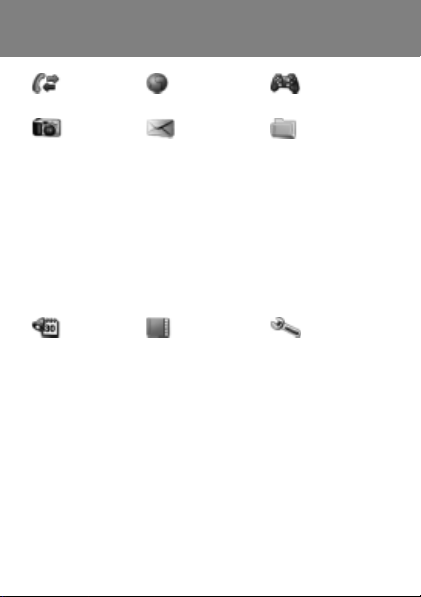
Aperçu des menus
Appels Internet Jeux
Appareil
photo
Messagerie Gestion.
Rédiger nouveau
Boîte réception
Brouillons
Boîte d'envoi
Msgs envoyés
Messages enreg.
Appeler msgerie
Modèles
Réglages
Album app phot
Images
Sonneries
Thèmes
Signets
Jeux
Applications
Autre
fichiers
Organiseur Contacts Réglages
Services en ligne
Alarmes
Applications
Agenda
Tâches
Notes
Calculatrice
Minuterie
Chronomètre
Certains menus et icônes décrits dans ce document peuvent
varier selon l'opérateur, le réseau ou l'abonnement. Certaines
options peuvent varier si les paramètres par défaut sont
modifiés.
Options
Nouv. contact
Général
Sons et alertes
Affichage
Appels
Connectivité
7
Cette version est la version Internet du Guide de l'utilisateur. © Impression exclusivement réservée à une utilisation privée.
Page 8
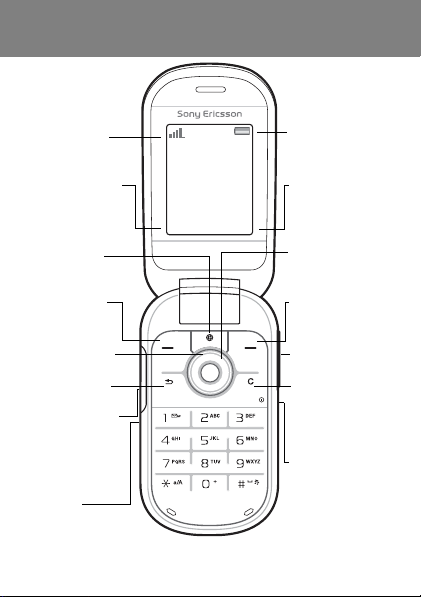
Présentation du téléphone
Couverture
réseau
Fonction de
la touche
de sélection
gauche
Touche
Internet
Touche de
sélection
gauche
Touche
Appareil
photo
Touche de
retour
Chargement
(connecteur
USB)
Micro
Cette version est la version Internet du Guide de l'utilisateur. © Impression exclusivement réservée à une utilisation privée.
Appels Menu
Etat de la
batterie
Fonction de la
touche de
sélection
droite
Touche de
navigation
Touche de
sélection
droite
Touches de
volume
Touche C
(Effacement)
Touche de
mise sous/
hors tension
Port
infrarouge
8
Page 9
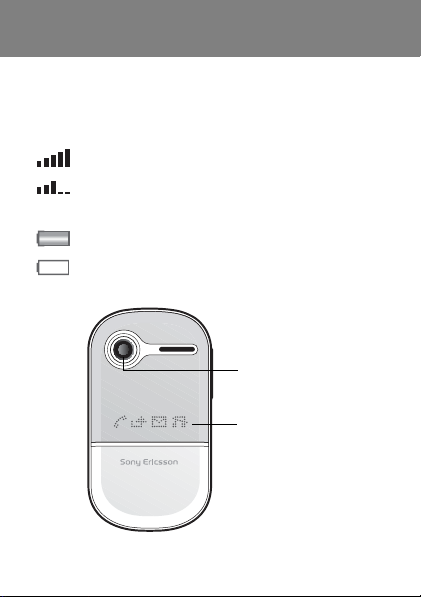
Couverture réseau
Les barres du réseau indiquent l’intensité du signal du
réseau GSM. Déplacez-vous si vous rencontrez des
problèmes réseau. Aucun réseau vous indique que
vous êtes hors de portée du réseau.
= Bonne couverture réseau
= Couverture réseau moyenne
Etat de la batterie
= La batterie du téléphone est complètement chargée
= La batterie du téléphone est à plat
Face extérieure
Objectif de
l’appareil photo
Ecran des icônes
9
Cette version est la version Internet du Guide de l'utilisateur. © Impression exclusivement réservée à une utilisation privée.
Page 10
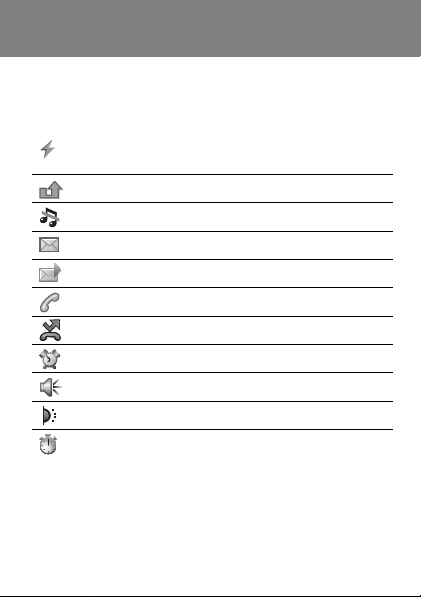
Icônes
Les icônes suivantes peuvent apparaître sur votre téléphone.
Icône Description
La batterie est en cours de chargement et cette
icône apparaît conjointement avec celle de la
batterie.
Appel
Vous avez manqué un appel. Voir
Le téléphone est réglé en mode Silence.
Vous avez reçu un nouvel SMS.
Vous avez reçu un nouvel MMS.
Appel en cours.
La déviation des appels est activée.
Une alarme est activée.
Le haut-parleur est activé.
Le port infrarouge est activé.
Le chronomètre est activé.
Cette version est la version Internet du Guide de l'utilisateur. © Impression exclusivement réservée à une utilisation privée.
, page 15.
10
Page 11
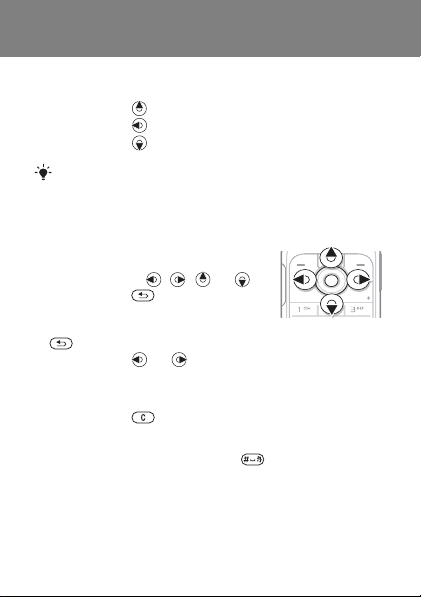
Raccourcis
En mode veille, vous pouvez utiliser les touches de
navigation pour accéder directement à une fonction :
• Appuyez sur pour démarrer l’appareil photo.
• Appuyez sur pour écrire un message.
• Appuyez sur pour accéder à vos contacts.
Pour modifier un raccourci en mode veille,
sélectionnez
Raccourcis
>
ne peut pas être modifié.
Pour parcourir les menus
• En mode veille, sélectionnez Menu
et appuyez sur , , ou .
• Appuyez sur pour revenir un
pas en arrière dans le menu.
• Maintenez enfoncée la touche
pour revenir en mode veille.
• Appuyez sur ou pour vous déplacer entre les
onglets.
Pour supprimer des éléments
• Appuyez sur .
Pour régler le téléphone sur le mode Silence
• Maintenez enfoncée la touche pour activer
ou désactiver le mode Silence.
Pour afficher les conseils et les astuces
• En mode veille, sélectionnez Menu > Réglages
> Général > Assistant Config. > Trucs et astuces.
Cette version est la version Internet du Guide de l'utilisateur. © Impression exclusivement réservée à une utilisation privée.
Menu > Réglages > Général
. Le raccourci de l'appareil photo
11
Page 12
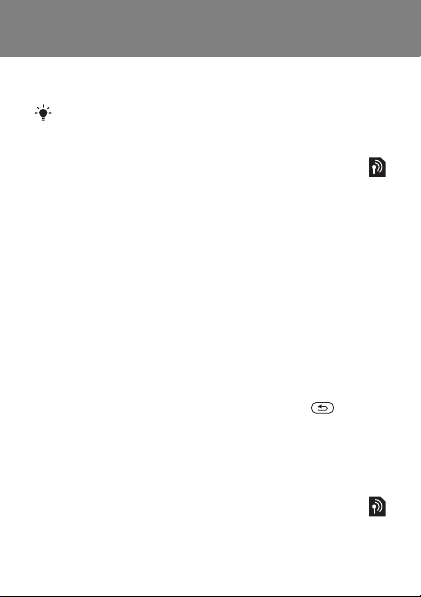
Messagerie
Votre téléphone prend en charge plusieurs services de
messagerie.
Voir Saisie de texte, page 30 pour plus
d'informations sur la saisie de texte et de nombres.
SMS
Pour envoyer et recevoir des SMS, vous devez
disposer du numéro d'un centre de service fourni
par votre opérateur réseau.
Pour afficher et définir le numéro du centre de service
1 En mode veille, sélectionnez Menu > Messagerie
> Réglages > SMS > Centre de service.
2 S'il y a aucun numéro, sélectionnez Nv Centre
Service, saisissez le numéro sans oublier le préfixe
d'appel international « + » et le code du pays.
Sélectionnez Enregistr.
Pour écrire et envoyer un SMS
1 En mode veille, sélectionnez Menu > Messagerie
> Rédiger nouveau > SMS.
2 Rédigez le message et sélectionnez Continuer.
(Pour conserver le message, appuyez sur et
sélectionnez Oui pour l’enregistrer dans Brouillons.)
3 Sélectionnez Entrer n° tél., entrez le numéro et
sélectionnez OK.
4 Sélectionnez Envoyer.
MMS
Les MMS peuvent être enrichis à l'aide de texte,
de sons et d'images.
Cette version est la version Internet du Guide de l'utilisateur. © Impression exclusivement réservée à une utilisation privée.
12
Page 13
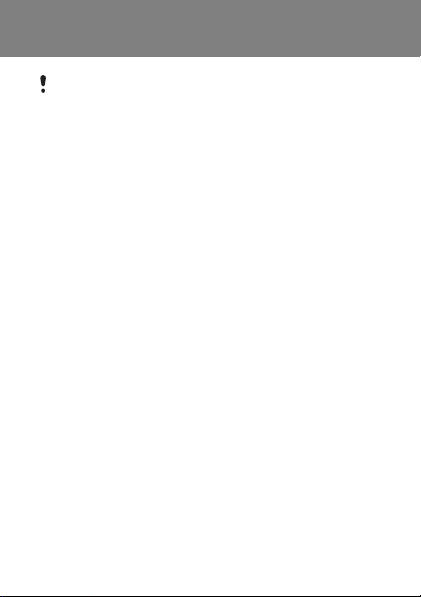
Les paramètres Internet (MMS) corrects doivent
être définis dans votre téléphone. Visitez
www.sonyericsson.com/support et sollicitez
l'envoi d'un SMS contenant les paramètres
requis ou contactez votre opérateur réseau.
Pour créer et envoyer un MMS
1 En mode veille, sélectionnez Menu > Messagerie
> Rédiger nouveau > MMS.
2 Sélectionnez Autres, puis un élément qui suivra votre
message.
3 Rédigez le message et sélectionnez OK > Continuer.
4 Sélectionnez Entrer n° tél., entrez le numéro et
sélectionnez OK.
5 Sélectionnez Envoyer.
Pour enregistrer un élément contenu dans un MMS
1 Dans le message, sélectionnez Autres > Enreg.
éléments.
2 Sélectionnez un élément, ainsi que l'emplacement
dans lequel l'enregistrer.
Pour supprimer tous les messages envoyés
1 En mode veille, sélectionnez Menu > Messagerie
> Msgs envoyés.
2 Sélectionnez Autres > Sup. ts messages > Oui.
Téléchargement automatique
Sélectionnez la méthode de téléchargement des MMS.
13
Cette version est la version Internet du Guide de l'utilisateur. © Impression exclusivement réservée à une utilisation privée.
Page 14

Pour sélectionner une option de téléchargement
1 En mode veille, sélectionnez Menu > Messagerie
> Réglages > MMS > Télécharg. auto.
2 Sélectionnez une option :
• Toujours – pour télécharger automatiquement.
• Dem. si itinéran. – pour télécharger lorsque vous
êtes hors de portée du réseau domestique.
• Jamais en itinér. – pour ne pas télécharger lorsque
vous êtes hors de portée du réseau domestique.
• Tjrs demander – pour être invité à télécharger.
• Désactivé – pour que les nouveaux messages
apparaissent sous forme d'icônes dans la boîte de
réception. Sélectionnez le message et Afficher pour
le télécharger.
Réception de messages
Pour afficher et enregistrer un message à partir
de la boîte de réception
1
En mode veille, sélectionnez
réception
2 Faites défiler jusqu’à un message, puis sélectionnez
Afficher. Si vous souhaitez enregistrer le message,
sélectionnez Autres > Enreg. message > Messages
enreg. (carte SIM) ou > Modèles (téléphone).
Pour supprimer les messages de la boîte de réception
1
En mode veille, sélectionnez
réception
2 Sélectionnez Autres > Sup. ts messages > Tout > Oui
pour supprimer tous les messages. Pour supprimer
un seul message, faites défiler jusqu'à celui-ci et
sélectionnez Autres > Supprimer > Oui.
Cette version est la version Internet du Guide de l'utilisateur. © Impression exclusivement réservée à une utilisation privée.
.
.
Menu
>
Messagerie >Boîte
Menu
>
Messagerie > Boîte
14
Page 15

Appel
Votre téléphone doit être sous tension et vous devez être
à portée d'un réseau.
Pour émettre un appel
1 En mode veille, entrez l'indicatif régional et un numéro
de téléphone.
2 Sélectionnez Appeler.
Pour émettre un appel d’urgence
• En mode veille, entrez le 112 (numéro d'urgence
international) et sélectionnez Appeler.
Vous pouvez émettre des appels d'urgence sans
carte SIM et sans entrer de code PIN.
Pour émettre un appel international
1 En mode veille, appuyez sur jusqu'à ce que
le signe + apparaisse.
2 Entrez l'indicatif du pays, l'indicatif régional (sans le
zéro d'en-tête), le numéro de téléphone et sélectionnez
Appeler.
Pour mettre fin à un appel
• Refermez le téléphone ou sélectionnez Fin appl.
Pour répondre à un appel
• Lorsque le téléphone sonne, sélectionnez Répondre.
Pour refuser un appel
• Lorsque le téléphone sonne, sélectionnez Occupé.
Pour afficher les appels manqués
• Lorsque Appels manqués : est affiché, sélectionnez
Oui. Pour rappeler, faites défiler jusqu'à un numéro et
sélectionnez Appeler.
Cette version est la version Internet du Guide de l'utilisateur. © Impression exclusivement réservée à une utilisation privée.
15
Page 16

Pour activer le haut-parleur pendant un appel
• Sélectionnez Autres > Activer HP.
Il est inutile de maintenir le combiné à l’oreille lorsque
vous utilisez le haut-parleur. Cela peut altérer l’ouïe.
Pour modifier le volume de l’écouteur pendant un appel
• Appuyez sur ou .
Pour désactiver le micro pendant un appel
• Maintenez enfoncée la touche . Pour reprendre,
maintenez à nouveau enfoncée la touche .
Liste d’appels
Vous pouvez afficher des informations relatives aux appels
récents.
Pour composer un numéro à partir de la liste d’appels
1 En mode veille, sélectionnez Appels et faites défiler
jusqu'à un onglet.
2 Faites défiler jusqu'au nom ou jusqu'au numéro, puis
sélectionnez Appeler
Pour ajouter un numéro à vos contacts
1 En mode veille, sélectionnez Appels et faites défiler
jusqu'à un onglet.
2 Faites défiler jusqu'au numéro et sélectionnez Autres
> Enregistrer n°.
3 Sélectionnez un contact ou Nouv. contact.
4 Entrez les informations relatives au contact et
sélectionnez Enregistr.
Pour supprimer un numéro de la liste d’appels
1 En mode veille, sélectionnez Appels et faites défiler
jusqu'à un onglet.
2 Faites défiler jusqu'au numéro et sélectionnez Autres
> Supprimer entrée > Oui.
Cette version est la version Internet du Guide de l'utilisateur. © Impression exclusivement réservée à une utilisation privée.
.
16
Page 17

Contacts
Dans les Contacts, vous pouvez enregistrer des
informations relatives au contact, notamment son nom,
ses numéros, ses adresses, son image, sa sonnerie,
sa fonction, ses informations personnelles et sa date
d'anniversaire.
Voir Saisie de texte, page 30 pour plus
d'informations sur la saisie de texte et de nombres.
Pour ajouter un contact
1 En mode veille, sélectionnez Menu > Contacts.
2 Faites défiler et sélectionnez Nouv. contact > Ajouter.
3 Entrez le nom, puis sélectionnez OK.
4 Faites défiler Nouv. numéro: et sélectionnez Ajouter.
5 Entrez le numéro, puis sélectionnez OK.
6 Faites défiler et sélectionnez le type de contact.
7 Sélectionnez Enregistr.
Entrez le signe + et l’indicatif du pays avec chaque
numéro de téléphone. Vous pouvez ainsi les utiliser
tant dans votre pays qu'à l'étranger.
Pour appeler un contact
1 En mode veille, sélectionnez Menu > Contacts.
2 Faites défiler ou entrez les premières lettres du contact
et sélectionnez Appeler.
Pour supprimer un contact
1 En mode veille, sélectionnez Menu > Contacts.
2 Faites défiler jusqu’au contact et appuyez sur .
17
Cette version est la version Internet du Guide de l'utilisateur. © Impression exclusivement réservée à une utilisation privée.
Page 18

Pour modifier un contact
1 En mode veille, sélectionnez Menu > Contacts.
2 Faites défiler jusqu'au contact et sélectionnez Autres
> Modifier contact.
3 Faites défiler jusqu'aux informations relatives au
contact et sélectionnez Modifier.
4 Saisissez des informations ou sélectionnez une image
ou une sonnerie.
5 Vérifiez et sélectionnez Enregistr.
Pour envoyer l’ensemble des contacts
• En mode veille, sélectionnez Menu > Contacts
> Options > Avancé > Envoi ts contacts
et sélectionnez une méthode de transfert.
Pour copier des contacts entre le téléphone
et la carte SIM
1 En mode veille, sélectionnez Menu > Contacts
> Options > Avancé.
2 Sélectionnez Copier vers SIM ou Copier de SIM.
3 Sélectionnez Copier un numéro ou Copier tout.
4 Pour copier un contact, sélectionnez-le.
Lorsque vous copiez l’ensemble des contacts vers
la carte SIM, toutes les informations contenues sur
la carte SIM sont remplacées.
Pour contrôler l'état de la mémoire pour vos contacts
• En mode veille, sélectionnez Menu > Contacts
> Options > Avancé > Etat mémoire.
18
Cette version est la version Internet du Guide de l'utilisateur. © Impression exclusivement réservée à une utilisation privée.
Page 19

Composition abrégée
La composition abrégée vous permet de sélectionner
neuf contacts dont vous pouvez composer rapidement
le numéro en appuyant sur les chiffres 1-9.
Pour ajouter des contacts aux numéros de composition
abrégée
1 En mode veille, sélectionnez Menu > Contacts
> Options > Compos. abrégée.
2 Faites défiler jusqu’à un numéro et sélectionnez
Ajouter.
3 Sélectionnez un contact.
Pour composer rapidement un numéro
• En mode veille, entrez le numéro (1-9) et sélectionnez
Appeler.
Mes numéros
Vous pouvez afficher et modifier votre numéro de téléphone
personnel.
Pour afficher votre numéro de téléphone personnel
• En mode veille, sélectionnez Menu > Contacts
> Options > Numéros spéciaux > Mes numéros.
19
Cette version est la version Internet du Guide de l'utilisateur. © Impression exclusivement réservée à une utilisation privée.
Page 20

Appareil photo
Votre téléphone possède un appareil photo numérique
permettant de prendre des photos afin de les enregistrer
ou de les envoyer. Utilisez l'infrarouge ou des MMS
pour envoyer une image à un autre téléphone ou à
un ordinateur. Les images de l'appareil photo sont
enregistrées au format JPEG dans l'Album app phot.
Pour prendre des photos
1 En mode veille, appuyez sur pour démarrer
l’appareil photo.
2 Sélectionnez Capturer pour prendre la photo.
3 Appuyez sur pour enregistrer et prendre une
autre photo ou sélectionnez Autres > Supprimer pour
supprimer la photo.
Pour utiliser le zoom
• Utilisez ou pour effectuer un zoom.
Pour régler la luminosité
• Appuyez sur ou pour régler la luminosité.
Pour utiliser les options de l'appareil photo
1 Une fois que l'appareil photo est activé, sélectionnez
Autres.
2 Sélectionnez une option :
• Format photo – pour sélectionner parmi deux formats.
• Mode Nuit – pour améliorer la qualité de l’image
lorsque les conditions d'éclairage sont insuffisantes.
• Retardateur – pour prendre la photo quelques
secondes après l’appui de la touche Capturer.
• Effets – pour sélectionner différents effets à appliquer
à une photo.
20
Cette version est la version Internet du Guide de l'utilisateur. © Impression exclusivement réservée à une utilisation privée.
Page 21

• Balance blancs – pour régler les couleurs en fonction
des conditions d’éclairage.
• Qualité photo – pour sélectionner la qualité d’image.
• Son déclencheur – pour sélectionner différents sons
de déclencheur.
Pour afficher vos images
1 En mode veille, sélectionnez Menu > Gestion. fichiers
> Album app phot.
2 Faites défiler jusqu’à une image et sélectionnez
Afficher.
Vous pouvez utiliser un câble USB pour échanger des
images entre votre téléphone et un ordinateur. Pour plus
d'informations, visitez
Pour envoyer une image
1 En mode veille, sélectionnez Menu > Gestion. fichiers
> Album app phot.
2 Faites défiler jusqu'à une image et sélectionnez Autres
> Envoyer. Sélectionnez une méthode de transfert.
Pour utiliser une image
1 En mode veille, sélectionnez Menu > Gestion. fichiers
> Album app phot et faites défiler jusqu'à une image.
2 Sélectionnez Autres > Utiliser comme et sélectionnez
la manière d'utiliser l'image.
Voir aussi Gestionnaire de fichiers, page 24,
et Infrarouge, page 31.
www.sonyericsson.com/support
.
21
Cette version est la version Internet du Guide de l'utilisateur. © Impression exclusivement réservée à une utilisation privée.
Page 22

Internet
Les paramètres Internet corrects doivent être définis
dans votre téléphone. Si les paramètres ne figurent
pas dans votre téléphone, vous pouvez :
•
les obtenir dans un SMS fourni par votre opérateur réseau.
• sur un ordinateur, visiter
www.sonyericsson.com/support et demander
l'envoi d'un SMS reprenant les paramètres requis.
Pour sélectionner un profil Internet
• En mode veille, sélectionnez Menu > Réglages
> Connectivité > Réglages Internet > Profils Internet.
Sélectionnez un profil.
Pour commencer à naviguer
1 En mode veille, sélectionnez Menu > Internet.
2 Sélectionnez Autres pour afficher les options
suivantes :
• Atteindre – pour accéder à des pages ou des signets
prédéfinis, entrer une adresse Web ou afficher des
pages visitées précédemment.
• Outils – pour ajouter un signet, enregistrer une image,
actualiser le contenu d'une page, envoyer un lien ou
émettre un appel tout en naviguant.
• Afficher – pour sélectionner la totalité du contenu ou
seulement le texte.
• Avancé – pour sélectionner des options, notamment
l'affichage des images, l'acception des cookies,
l'effacement des cookies, l'effacement du cache
et l'état Internet.
Pour arrêter de naviguer
• Tout en naviguant, sélectionnez Autres > Quitter
navigat.
22
Cette version est la version Internet du Guide de l'utilisateur. © Impression exclusivement réservée à une utilisation privée.
Page 23

Agenda
Vous pouvez définir et envoyer des rendez-vous
accompagnés de rappels.
Pour ajouter un rendez-vous à l'agenda
1 En mode veille, sélectionnez Menu > Organiseur
> Agenda.
2 Faites défiler et sélectionnez une date. Sélectionnez
Nouveau RDV.
3 Entrez des informations détaillées pour confirmer
le rendez-vous.
Pour définir des options de rappel
1 En mode veille, sélectionnez Menu > Organiseur
> Agenda > Autres > Avancé > Rappels.
2 Sélectionnez une option. Sélectionnez Toujours si
vous voulez que le téléphone fasse retentir l’alarme du
rappel même s’il est hors tension ou en mode Silence.
Pour afficher une semaine de l’agenda
• En mode veille, sélectionnez Menu > Organiseur
> Agenda > Autres > Afficher semaine.
Pour envoyer un rendez-vous
1 En mode veille, sélectionnez Menu > Organiseur
> Agenda et sélectionnez une date.
2
Faites défiler jusqu'à un rendez-vous, sélectionnez
Envoyer
>
Pour rechercher un rendez-vous
1 En mode veille, sélectionnez Menu > Organiseur
> Agenda > Autres > Avancé > Rechercher.
2 Entrez la chaîne à rechercher et sélectionnez OK.
Cette version est la version Internet du Guide de l'utilisateur. © Impression exclusivement réservée à une utilisation privée.
et sélectionnez une méthode de transfert.
Autres
23
Page 24

Fonctions supplémentaires
Gestionnaire de fichiers
Pour déplacer un fichier
1 En mode veille, sélectionnez Menu > Gestion. fichiers.
2 Ouvrez un dossier, faites défiler jusqu'à un fichier et
sélectionnez Autres > Déplacer.
3
Sélectionnez un dossier ou sélectionnez
, nommez le nouveau dossier et sélectionnez OK.
dossier
4 Sélectionnez Coller.
Pour renommer un fichier
1 En mode veille, sélectionnez Menu > Gestion. fichiers.
2 Faites défiler jusqu’à un fichier et sélectionnez Autres
> Renommer.
3 Saisissez un nouveau nom et sélectionnez OK.
Certains fichiers ne peuvent pas être renommés.
Pour sélectionner plusieurs fichiers
1 En mode veille, sélectionnez Menu > Gestion. fichiers
et ouvrez un dossier.
2 Faites défiler jusqu’à un fichier et sélectionnez Autres
> Marquer.
3 Sélectionnez Plusieurs ou Marquer tout. Pour
sélectionner des fichiers, faites défiler et sélectionnez
Marquer ou Désact.
Pour afficher l’état de la mémoire
• En mode veille, sélectionnez Menu > Gestion. fichiers
> Autres > Etat mémoire.
Si la mémoire est pleine, supprimez du contenu.
Faites défiler jusqu’à un fichier ou un dossier et
sélectionnez
Cette version est la version Internet du Guide de l'utilisateur. © Impression exclusivement réservée à une utilisation privée.
Autres > Supprimer
Nouveau
.
24
Page 25

Alarme
L'alarme retentit, même si le téléphone est éteint ou réglé
en mode Silence.
Pour définir l’alarme
1 En mode veille, sélectionnez Menu > Organiseur
> Alarmes > Alarme.
2 Entrez l’heure, puis sélectionnez Enregistr.
Pour définir une alarme récurrente
1 En mode veille, sélectionnez Menu > Organiseur
> Alarmes > Alarme récurrente.
2 Entrez l’heure, puis sélectionnez Continuer.
3 Sélectionnez les jours de la semaine et sélectionnez
Terminé.
Pour désactiver l’alarme qui retentit
• Appuyez sur une touche quelconque. Pour répéter
l'alarme, appuyez sur Répéter.
Pour régler le signal d’alarme
• En mode veille, sélectionnez Menu > Organiseur
> Alarmes > Signal d'alarme et sélectionnez un signal.
25
Cette version est la version Internet du Guide de l'utilisateur. © Impression exclusivement réservée à une utilisation privée.
Page 26

Tâches et notes
Pour ajouter une nouvelle tâche
1 En mode veille, sélectionnez Menu > Organiseur
> Tâches > Nouvelle tâche.
2 Sélectionnez Tâche ou Appel tél. Entrez les
informations détaillées et confirmez chaque entrée.
Sélectionnez Oui pour utiliser l'option de rappel.
Pour créer une note et l'enregistrer dans une liste
1 En mode veille, sélectionnez Menu > Organiseur
> Notes.
2 Accédez à Nouvelle note et sélectionnez Ajouter.
3 Entrez la note et sélectionnez Enregistr.
Calculatrice
Pour utiliser la calculatrice
1 En mode veille, sélectionnez Menu > Organiseur
> Calculatrice.
2 Appuyez sur ou pour sélectionner ÷ x - + . % =.
Minuterie
Pour utiliser la minuterie
1 En mode veille, sélectionnez Menu > Organiseur
> Minuterie.
2 Spécifiez les heures, les minutes et les secondes.
3 Sélectionnez Démarrer.
26
Cette version est la version Internet du Guide de l'utilisateur. © Impression exclusivement réservée à une utilisation privée.
Page 27

Chronomètre
Pour utiliser le chronomètre
1 En mode veille, sélectionnez Menu > Organiseur
> Chronomètre.
2 Sélectionnez Démarrer.
3 Pour afficher un nouveau temps intermédiaire,
sélectionnez Nv tour.
Langue
Pour changer la langue des menus du téléphone
• En mode veille, sélectionnez Menu > Réglages
> Général > Langue > Langue téléphone
et sélectionnez une langue.
Heure et date
Pour régler l’heure et la date
1 En mode veille, sélectionnez Menu > Réglages
> Général > Heure et date.
2 Sélectionnez Heure ou Date.
3 Entrez l’heure ou la date et sélectionnez Enregistr.
Durée et coût des appels
Pour contrôler la durée et le coût des appels
• En mode veille, sélectionnez Menu > Réglages
> Appels > Durée et coût > Minuteries appels.
27
Cette version est la version Internet du Guide de l'utilisateur. © Impression exclusivement réservée à une utilisation privée.
Page 28

Thèmes
Utilisez les thèmes pour modifier l’aspect de l’écran.
Pour définir un thème
1
En mode veille, sélectionnez
Affichage > Thèmes
>
2 Faites défiler jusqu’à un thème et sélectionnez Définir.
Menu
>
.
Réglages
Profils
Certains paramètres du téléphone sont adaptés à
différentes situations, par exemple, le volume de la
sonnerie peut être adapté en raison de votre présence
à une réunion.
Pour sélectionner un profil
• En mode veille, sélectionnez Menu > Réglages
> Général > Profils et sélectionnez un profil à utiliser.
Pour afficher et modifier un profil
1 En mode veille, sélectionnez Menu > Réglages
> Général > Profils et sélectionnez un profil.
2 Sélectionnez Autres > Afficher+modifier.
28
Cette version est la version Internet du Guide de l'utilisateur. © Impression exclusivement réservée à une utilisation privée.
Page 29

Sonneries, sons et alertes
Votre téléphone intègre des mélodies qui peuvent être
utilisées comme sonneries.
Pour sélectionner une sonnerie
• En mode veille, sélectionnez Menu > Réglages > Sons
et alertes > Sonnerie et sélectionnez une sonnerie.
Pour régler le volume de la sonnerie
1 En mode veille, sélectionnez Menu > Réglages > Sons
et alertes > Volume sonnerie.
2 Appuyez sur ou pour régler le volume et
sélectionnez Enregistr.
Pour régler le vibreur
1 En mode veille, sélectionnez Menu > Réglages > Sons
et alertes > Vibreur.
2 Sélectionnez une option.
Pour régler les options des sons et alertes
1 En mode veille, sélectionnez Menu > Réglages > Sons
et alertes.
2 Sélectionnez une option :
• Sonnerie progress. – pour sélectionner une sonnerie
progressive.
• Alerte de message – pour sélectionner la notification
par message.
• Son des touches – pour sélectionner un son
d’accompagnement des touches.
29
Cette version est la version Internet du Guide de l'utilisateur. © Impression exclusivement réservée à une utilisation privée.
Page 30

Saisie de texte
Il existe deux méthodes de saisie du texte : la méthode
multitape et la méthode prédictive.
La saisie de texte prédictive s'opère en appuyant
une fois sur chaque touche. Vous continuez à écrire
le mot même s'il ne s'affiche pas correctement. Le
téléphone utilise un dictionnaire pour reconnaître le
mot, une fois que toutes ses lettres ont été saisies.
Pour entrer du texte à l'aide de la saisie multitape
•
Appuyez sur – jusqu'à ce que la lettre s'affiche.
• Appuyez sur pour ajouter un espace.
• Appuyez sur pour saisir des signes de
ponctuation.
Pour entrer du texte à l'aide la saisie prédictive
• Par exemple, pour écrire le mot « Land », appuyez
sur , , , .
• Si le mot ou le signe de ponctuation souhaité est
affiché, appuyez sur pour l'accepter et ajouter
un espace. Pour l'accepter sans ajouter d'espace,
appuyez sur .
• Si le mot ou le signe de ponctuation n'est pas celui
que vous souhaitez, appuyez sur ou pour
afficher d'autres alternatives.
Pour ajouter un mot au dictionnaire
1 Pendant que vous rédigez, sélectionnez Autres
> Epeler le mot.
2 Entrez le mot à l'aide de la saisie multitape et
sélectionnez Insérer.
Cette version est la version Internet du Guide de l'utilisateur. © Impression exclusivement réservée à une utilisation privée.
30
Page 31

Utilisation des touches
• Maintenez enfoncée la touche pour changer de
méthode de saisie.
• Appuyez sur pour basculer entre les majuscules
et les minuscules.
• Maintenez enfoncée la touche pour changer de
méthode de saisie.
• Appuyez sur pour supprimer des caractères.
Pour supprimer un mot entier, maintenez enfoncée
la touche .
• Maintenez enfoncées les touches
entrer des nombres.
– pour
Infrarouge
Utilisez le port infrarouge pour échanger des fichiers,
notamment des images et des sonneries, avec d'autres
téléphones ou dispositifs infrarouges.
Pour activer l'infrarouge
• En mode veille, sélectionnez Menu > Réglages
> Connectivité > Port infrarouge > Activé.
Pour connecter deux dispositifs à l'aide de l'infrarouge
1 Activez le port infrarouge des deux dispositifs.
2 Assurez-vous que les ports infrarouges sont en face l'un
de l'autre et ne sont pas distants de plus de 20 cm (8 po).
Pour transférer une image par infrarouge
1 En mode veille, sélectionnez Menu > Gestion. fichiers
> Album app phot.
2 Faites défiler jusqu'à une image et sélectionnez Autres
> Envoyer, puis sélectionnez Via infrarouge.
31
Cette version est la version Internet du Guide de l'utilisateur. © Impression exclusivement réservée à une utilisation privée.
Page 32

Déviation d'appels
Déviez les appels, par exemple vers un service de
réponse téléphonique.
Pour dévier les appels
1 En mode veille, sélectionnez Menu > Réglages
> Appels > Dévier les appels.
2 Sélectionnez un type d’appel, une option de déviation
et sélectionnez Activer.
3 Entrez le numéro de téléphone, puis sélectionnez OK.
Pour désactiver une déviation d’appels
1 En mode veille, sélectionnez Menu > Réglages
> Appels > Dévier les appels.
2 Sélectionnez un type d’appel, une option de déviation
et sélectionnez Désactiver.
Messagerie vocale
Les appelants peuvent laisser un message vocal
lorsque vous n'êtes pas en mesure de leur répondre.
Vous pouvez obtenir votre numéro de messagerie vocale
auprès de votre opérateur réseau.
Pour entrer votre numéro de messagerie
1 En mode veille, sélectionnez Menu > Messagerie
> Réglages > N° messagerie voc.
2 Entrez le numéro de la messagerie vocale et
sélectionnez OK.
Pour appeler votre service de messagerie vocale
• En mode veille, maintenez enfoncée la touche .
Cette version est la version Internet du Guide de l'utilisateur. © Impression exclusivement réservée à une utilisation privée.
32
Page 33

Appels multiples
Lorsque la mise en attente des appels est activée,
vous pouvez gérer plusieurs appels. Une brève
tonalité signale la présence d'un deuxième appel.
Pour activer la mise en attente des appels
•
En mode veille, sélectionnez
Gérer les appels > Appel en attente > Activer
>
Pour répondre à un deuxième appel
• Sélectionnez Répondre. L'appel en cours est mis
en attente.
Pour refuser un deuxième appel
• Sélectionnez Occupé pour poursuivre l'appel en cours.
Pour émettre un deuxième appel
1 Sélectionnez Autres > Ajouter un appel. L'appel
en cours est mis en attente.
2 Entrez le numéro, puis sélectionnez Appeler.
Pour basculer entre les deux appels
• Sélectionnez Autres > Permuter appels.
Pour joindre les deux appels
• Sélectionnez Autres > Joindre appels.
Pour mettre fin aux appels
1 Sélectionnez Fin appl.
2 Sélectionnez Non pour mettre fin aux deux appels
ou Oui pour terminer un appel et récupérer l'appel en
attente.
Cette version est la version Internet du Guide de l'utilisateur. © Impression exclusivement réservée à une utilisation privée.
Menu
>
Réglages
>
Appels
.
33
Page 34

Verrous
Verrou de la carte SIM
Pour déverrouiller votre carte SIM, vous devez
entrer votre code PUK (Personal Unblocking Key)
et le code PIN fournis par votre opérateur réseau.
Pour débloquer votre carte SIM
1 Lorsque PIN bloqué. Pour le débloquer, entrez le
code PUK fourni par votre opérateur réseau.
s'affiche, entrez votre code PUK et sélectionnez OK.
2 Entrez un nouveau code PIN constitué de quatre à huit
chiffres, puis sélectionnez OK.
3 Confirmez le nouveau code PIN en l’entrant à nouveau,
puis sélectionnez OK.
Pour activer le verrou de la carte SIM
1 En mode veille, sélectionnez Menu > Réglages
> Général > Sécurité > Verrous > Protection SIM
> Protection et sélectionnez Activé.
2 Entrez votre code PIN, puis sélectionnez OK.
Pour changer votre code PIN
1 En mode veille, sélectionnez Menu > Réglages
> Général > Sécurité > Verrous > Protection SIM
> Modifier PIN.
2 Entrez votre code PIN, puis sélectionnez OK.
3 Entrez un nouveau code PIN constitué de quatre à huit
chiffres, puis sélectionnez OK.
4 Entrez une seconde fois le nouveau code PIN
et sélectionnez OK.
34
Cette version est la version Internet du Guide de l'utilisateur. © Impression exclusivement réservée à une utilisation privée.
Page 35

Verrou du téléphone
La fonction de verrouillage du téléphone protège votre
téléphone contre toute utilisation non autorisée. Vous
pouvez remplacer le code de verrou du téléphone
(0000 par défaut) par n’importe quel autre code à quatre
chiffres.
Si le verr ou du t éléph on e est régl é sur
vous ne devez entrer votre code de verrou du
téléphone que si vous changez de carte SIM.
Pour régler le verrou du téléphone
1 En mode veille, sélectionnez Menu > Réglages
> Général > Sécurité > Verrous > Protection tél.
> Protection.
2 Faites défiler jusqu’à une option, entrez votre code
et sélectionnez OK.
Pour changer le code du verrou du téléphone
1 En mode veille, sélectionnez Menu > Réglages
> Général > Sécurité > Verrous > Protection tél.
> Modifier le code.
2 Entrez le code actuel et sélectionnez OK.
3 Entrez le nouveau code et sélectionnez OK.
4 Entrez une seconde fois le nouveau code et
sélectionnez OK.
En cas d’oubli du nouveau code, vous devez rapporter
votre téléphone à votre détaillant Sony Ericsson local.
Pour déverrouiller le téléphone
• Entrez votre code, puis sélectionnez OK.
Cette version est la version Internet du Guide de l'utilisateur. © Impression exclusivement réservée à une utilisation privée.
Automatique
,
35
Page 36

Dépannage
Vous pouvez résoudre de vous-même la plupart
des problèmes. Pour davantage d'aide, visitez
www.sonyericsson.com/support
Guide Informations importantes
opérateur réseau.
Retirez la carte SIM avant de confier votre téléphone
en réparation.
Le téléphone s'éteint automatiquement
Redémarrez le téléphone ou réinitialisez-le.
Pour réinitialiser le téléphone
1 Mettez le téléphone hors tension et retirez le couvercle
de la batterie.
2 Retirez la batterie et remettez-la en place.
3 Replacez le couvercle de la batterie et remettez
le téléphone sous tension.
Pour effectuer une réinitialisation
1 En mode veille, sélectionnez Menu > Réglages
> Général > Réinitialiser.
2 Sélectionnez Réinitialiser param. pour supprimer
les modifications que vous avez apportées aux
paramètres ou Réinitialise tout pour supprimer tous
les contacts, messages, données personnelles et
contenu téléchargés, reçus ou modifiés, en plus
des modifications apportées aux paramètres.
3 Sélectionnez Continuer.
Cette version est la version Internet du Guide de l'utilisateur. © Impression exclusivement réservée à une utilisation privée.
, reportez-vous au
ou contactez votre
36
Page 37

Impossible de mettre le téléphone sous tension
• Raccordez le chargeur (en vous assurant que l'icône
d'alimentation du chargeur est dirigée vers le haut)
et chargez le téléphone pendant 3 heures.
Certaines options de menu s’affichent en gris
Un service n’est pas activé ou votre abonnement ne prend
pas en charge la fonction.
• Contactez votre opérateur réseau.
Le téléphone fonctionne lentement.
• Supprimez du contenu indésirable et redémarrez
le téléphone.
Aucune indication de charge
• La batterie est à plat ou n’a pas été utilisée pendant
une longue période. Lors du chargement, il peut
s’écouler jusqu’à 30 minutes avant que l’icône de
la batterie apparaisse à l’écran.
Impossible d’utiliser Internet ou d’envoyer
de MMS
Vous avez besoin d'un abonnement téléphonique prenant
en charge la transmission Data et vous devez disposer des
paramètres Internet corrects.
• Visitez
Cette version est la version Internet du Guide de l'utilisateur. © Impression exclusivement réservée à une utilisation privée.
www.sonyericsson.com/support
votre opérateur réseau.
ou contactez
37
Page 38

Quelle est la signification de ces messages d'erreur ?
Insérer SIM
Votre carte SIM n'est pas correctement insérée,
à moins qu'elle soit sale ou endommagée.
Essayez une ou plusieurs des solutions suivantes :
• Retirez la carte SIM et insérez-la correctement.
• Nettoyez les connecteurs de la carte SIM et du téléphone
avec une brosse douce, un linge doux ou un coton-tige.
• Vérifiez si la carte SIM est endommagée.
Insérer carte SIM correcte
• Vérifiez que vous utilisez bien la carte SIM de votre
opérateur. Sinon, contactez votre opérateur réseau.
PIN erroné
Vous n'avez pas introduit correctement votre code PIN.
Verrou de la carte SIM
• Voir
PIN bloqué. Pour le débloquer, entrez le code PUK
fourni par votre opérateur réseau.
La carte SIM est bloquée.
• Débloquez-la. Voir
PUK bloqué
• Contactez votre opérateur réseau.
Téléphone verrouillé
Le téléphone est verrouillé.
• Déverrouillez-le. Voir
Cette version est la version Internet du Guide de l'utilisateur. © Impression exclusivement réservée à une utilisation privée.
, page 34.
Verrou de la carte SIM
Verrou du téléphone
, page 34.
, page 35.
38
Page 39

Code verrou tél.:
Le code de verrou du téléphone est obligatoire.
• Entrez le code correct. Voir
Verrou du téléphone
,
page 35.
Les codes ne concordent pas
S'affiche lorsque vous modifiez un code de sécurité.
• Confirmez le nouveau code en le saisissant à deux
reprises.
Urgence uniquem.
Vous êtes à portée d’un réseau, mais vous n’êtes
autorisé qu’à émettre des appels d’urgence.
• Contactez votre opérateur réseau si le problème persiste.
Aucun réseau
Vous n’êtes pas à portée d’un réseau.
• Contactez votre opérateur réseau si le problème persiste.
39
Cette version est la version Internet du Guide de l'utilisateur. © Impression exclusivement réservée à une utilisation privée.
Page 40

Declaration of Conformity
We, Sony Ericsson Mobile Communications AB of
Nya Vattentornet
SE-221 88 Lund, Sweden
declare under our sole responsibility that our p roduct
Sony Ericsson type AAB-1022092-BV
and in combination with our accessories, to which this declaration relates
is in conformity with the appropriate standards 3GPP TS 51.010-1, EN
301 489-7 and EN 60950, following the provisions of, Radio Equipment
and Telecommunication Terminal Equipment directive 99/5/EC with
requirements covering EMC directive 89/336/EEC, and Low Voltage
directive 73/23/EEC.
Lund, June 2007
Shoji Nemoto, Head of Product Business Group GSM/UMTS
Ce produit est conforme à la directive R&TTE (99/5/CE).
40
Cette version est la version Internet du Guide de l'utilisateur. © Impression exclusivement réservée à une utilisation privée.
Page 41

Certification FCC
Ce dispositif est conforme à l’alinéa 15 de la réglementation FCC.
Son utilisation est soumise aux conditions suivantes :
(1) ce dispositif ne doit pas engendrer d’interférences gênantes et
(2) il doit accepter toutes les interférences auxquelles il est soumis,
y compris celles qui peuvent altérer son bon fonctionnement.
Sony Ericsson Z250i
GSM 900/1800/1900
Ce Guide de l’utilisateur est publié par Sony Ericsson Mobile
Communications AB ou sa filiale nationale sans aucune garantie.
Sony Ericsson Mobile Communications AB ou sa filiale nationale
peuvent procéder en tout temps et sans préavis à toute amélioration et
à toute modification de ce Guide de l’utilisateur à la suite d’une erreur
typographique, d’une erreur dans l’information présentée ou de toute
amélioration apportée aux programmes et/ou au matériel. De telles
modifications seront toutefois intégrées aux nouvelles éditions de ce
Guide de l’utilisateur. Tous droits réservés.
© Sony Ericsson Mobile Communications AB, 2007
Numéro de publication : FR/LZT 108 9510 R1A.
Remarque : Certains services présentés dans ce Guide de l’utilisateur
ne sont pas pris en charge par tous les réseaux. Cela s’applique aussi
au numéro d’urgence international 112. Veuillez contacter votre
opérateur réseau ou votre fournisseur de services si vous n’êtes pas
certain de la disponibilité d’un service donné. Il est conseillé d e lire
attentivement les chapitres
sans danger
Les figures sont de simples illustrations qui ne sont pas nécessairement
une représentation fidèle du téléphone.
La saisie de texte prédictive est utilisée sous licence Zi Corpora tion.
et
Garantie limitée
Instructions pour une utilisation efficace et
avant d’utiliser votre téléphone mobile.
41
Cette version est la version Internet du Guide de l'utilisateur. © Impression exclusivement réservée à une utilisation privée.
Page 42

www.sonyericsson.com
Sony Ericsson Mobile Communications AB
SE-221 88 Lund, Sweden
FR/LZT 108 9510 R1A
Printed in XXX
Cette version est la version Internet du Guide de l'utilisateur. © Impression exclusivement réservée à une utilisation privée.
